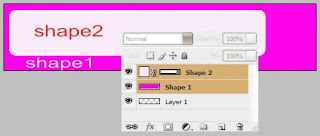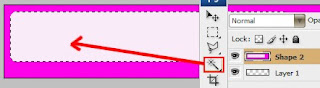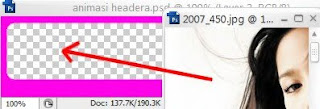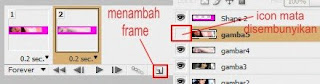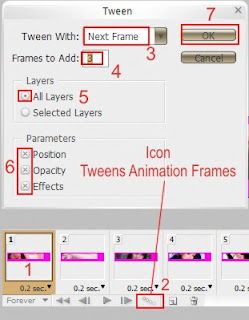Ini adalah hasil upaya saya dalam memodifikasi MINIMA menjadi sebuah Magazine Style Blogger Theme yang saya beri nama "Black Magic Style Blogger Theme".
Sengaja saya posting untuk menjadikan bahan sharing bagi kita dalam meodifikasi template.
Setelah saya kombinasikan beberapa CSS, javascriptnya dan sudah saya cek dibeberapa browser yang ada, alhamdulillah berhasil. Termasuk di IE8, hanya saja pada IE8 saat masuk ke ITEM pagenya pada susunan komentarnya masih amburadul.
Untuk link downloadnya belum bisa saya berikan, karena saya tidak ingin template ini membuat kecewa para blogger mania. Barangkali rekan-rekan bisa memberikan masukan tentang kode komentarnya ? Itu saya harapkan sekali demi suksesnya "Black Magic Style Blogger Theme" .
Sekilas tentang template "Black Magic Style Blogger Theme" .
1. Yang jelas murni dari MINIMA Black (Douglas Bowman) yang disediakan oleh Blogger.
2. Kelebaran template 790px, hanya terdiri dari Header, Main dan footer. Jadi tanpa sidebar.
3. Header saya buat FIXED, sementara Main-wrapper saya bagi menjadi kolom feature content, body post, kolom kanan pengganti sidebar, dua kolom untuk feature, satu kolom tambahan. Jadi intinya disini, saya bermain pada Main-wrapper.
4. Beberapa kolom feature saya kombinasikan dari template Zinmag Tribune (Feature inilah yang selama saya cari), sebagian lagi hasil dari otak-atik.
Berikut tampilannya :
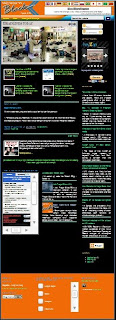
Harapan saya, mohon sudi kiranya bagi rekan blogger yang sempat mampir disini memberikan masukan demi suksesnya template ini, dan nantinya bisa digunakan oleh blogger mania sebagai perbendaharaan template blogger.
DEMO